Windows 10 padoms: Windows atjaunināšanas restartēšanas plānošana
Windows 10 automātiski lejupielādēs atjauninājumus,un, ja to instalēšanai ir nepieciešama restartēšana, tas izvēlas noklusējuma laiku. Tomēr, kad Windows nolemj, ka tā ir jārestartē, iespējams, nav jums piemērots laiks.
Tātad, šeit ir apskatīts, kā panākt Windows 10 restartēšanu pēc jūsu grafika.
Apturiet automātisko Windows atjaunināšanas instalēšanu sistēmā Windows 10
Ja vēlaties kontrolēt datora darbību, jūs vēlēsities apturēt Windows no automātiskas atjauninājumu instalēšanas. Lai to izdarītu, dodieties uz Iestatījumi> Atjaunināšana un drošība> Windows atjaunināšana> Papildu iespējas.
Sadaļā Izvēlieties, kā tiek instalēti atjauninājumi, mainiet opciju no Automātiska (ieteicams) uz Paziņojiet, ka plānojat restartēšanu.

Ieplānojiet Windows 10 atjaunināšanas restartēšanu
Kad atjauninājumi būs lejupielādēti, jūs redzēsitiespējas restartēt datoru, lai instalētu atjauninājumus. Windows ierosinās laiku, kad parasti nelietojat datoru. Bet jūs varat to mainīt uz jebkuru, kas jums vislabāk der. Vienkārši pārbaudiet Izvēlieties restartēšanas laiku.
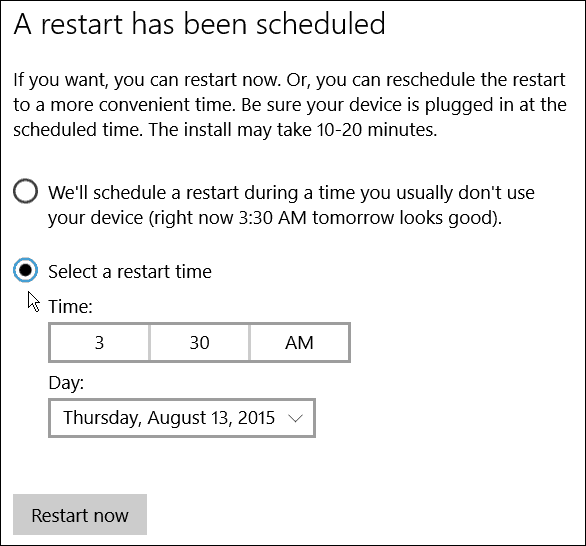
Tad jūs varat mainīt to uz vēlamo laiku, kas atbilst jūsu grafikam.
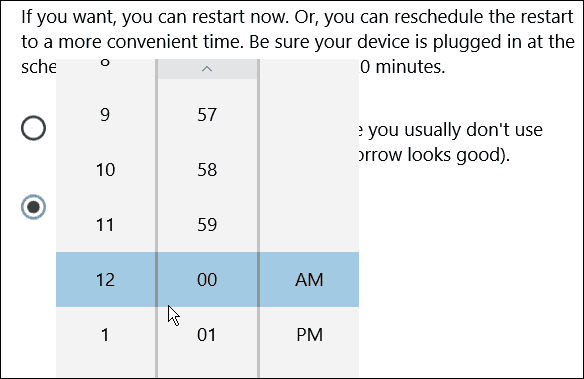
Varat arī atlasīt dienu, kurā vēlaties to restartēt. Tas ļauj restartēt tikai līdz septiņām dienām, taču lielākajai daļai mājas lietotāju tam vajadzētu būt daudz laika.
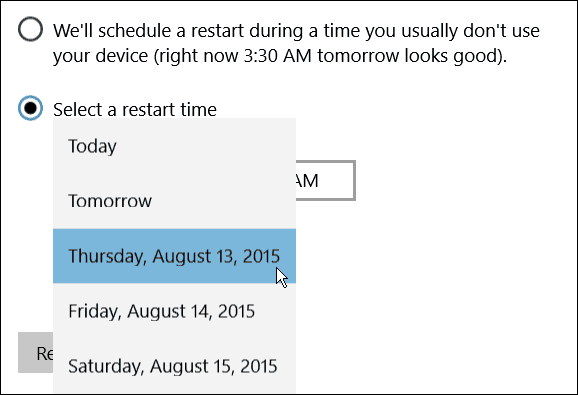
Ņemiet vērā arī to, ka vēlaties to pārliecinātiesieplānojiet restartēšanu, kad tā tiek ieslēgta. Un atkarībā no atjauninājuma pabeigšanas tas var aizņemt daudz laika, tāpēc pārliecinieties, vai dators vai cita Windows 10 ierīce ir pievienota.
Protams, ja jūs vienkārši vēlaties atjaunināt sistēmu uzreiz, saglabājiet visu, pie kā strādājat, un atlasiet Restartēt tagad poga - īpaši kritiskiem atjauninājumiem vai ārpuscikla atjauninājumiem, kas izmanto nulles dienas resursus.
Ja jūs esat lietas kursā,Windows 10 restartēšana un atjaunināšana dīvainos laikos nepalīdz. Tātad šī ir jauka īpašība, jo jūs varat ieplānot precīzu restartēšanas laiku un dienu.










Atstājiet savu komentāru